見守り通知先の登録マニュアル(QRコードによる登録)
QRコードを使ったJM-Safetyアプリへの見守り通知先の登録について
*見守り通知を受信される方もJM-Safetyアプリをインストールしてください。
見守り通知先の登録は、落水検知ユニットを接続しているスマホのJM-Safetyアプリにおいて、見守り通知先のJM-SafetyアプリのユーザーIDをQRコードを使って見守り通知先として登録することにより行うことができます。
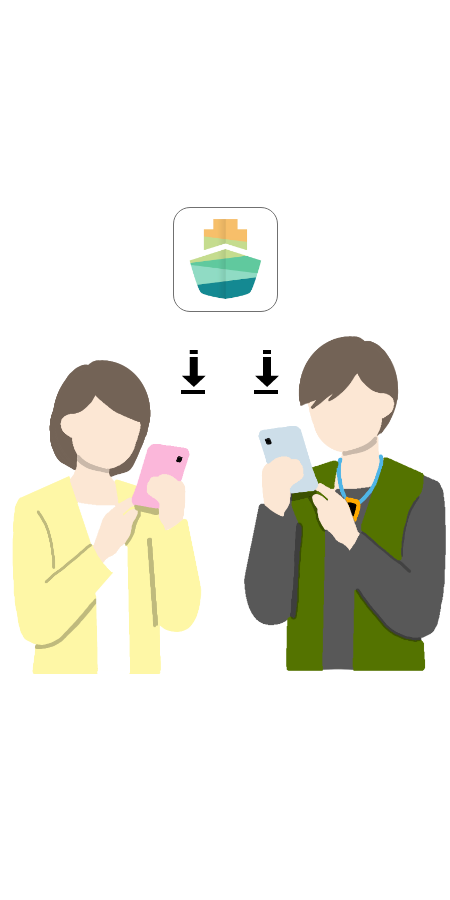
落水検知ユニットを接続しているスマホ、見守り通知先のスマホ双方にJM-Safetyアプリをインストールしてください。落水検知ユニットを接続しているスマホでは、マイユニットの登録を行ってください。
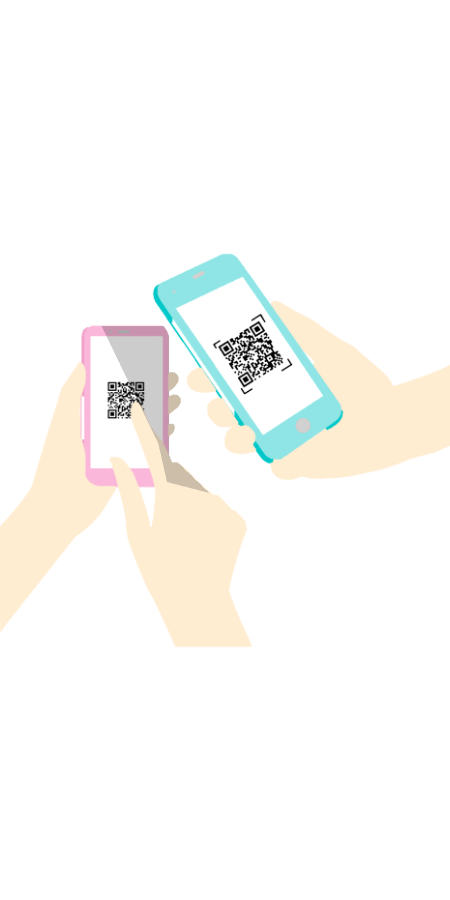
落水検知ユニットを接続しているJM-Safetyアプリ(水色枠で表示)において、見守り通知先のJM-Safetyアプリ(桃色枠で表示)に表示されたQRコードを読み取り、見守り通知先として登録します。
見守り通知先側のスマホの設定
落水検知ユニットを接続しているスマホ側の設定
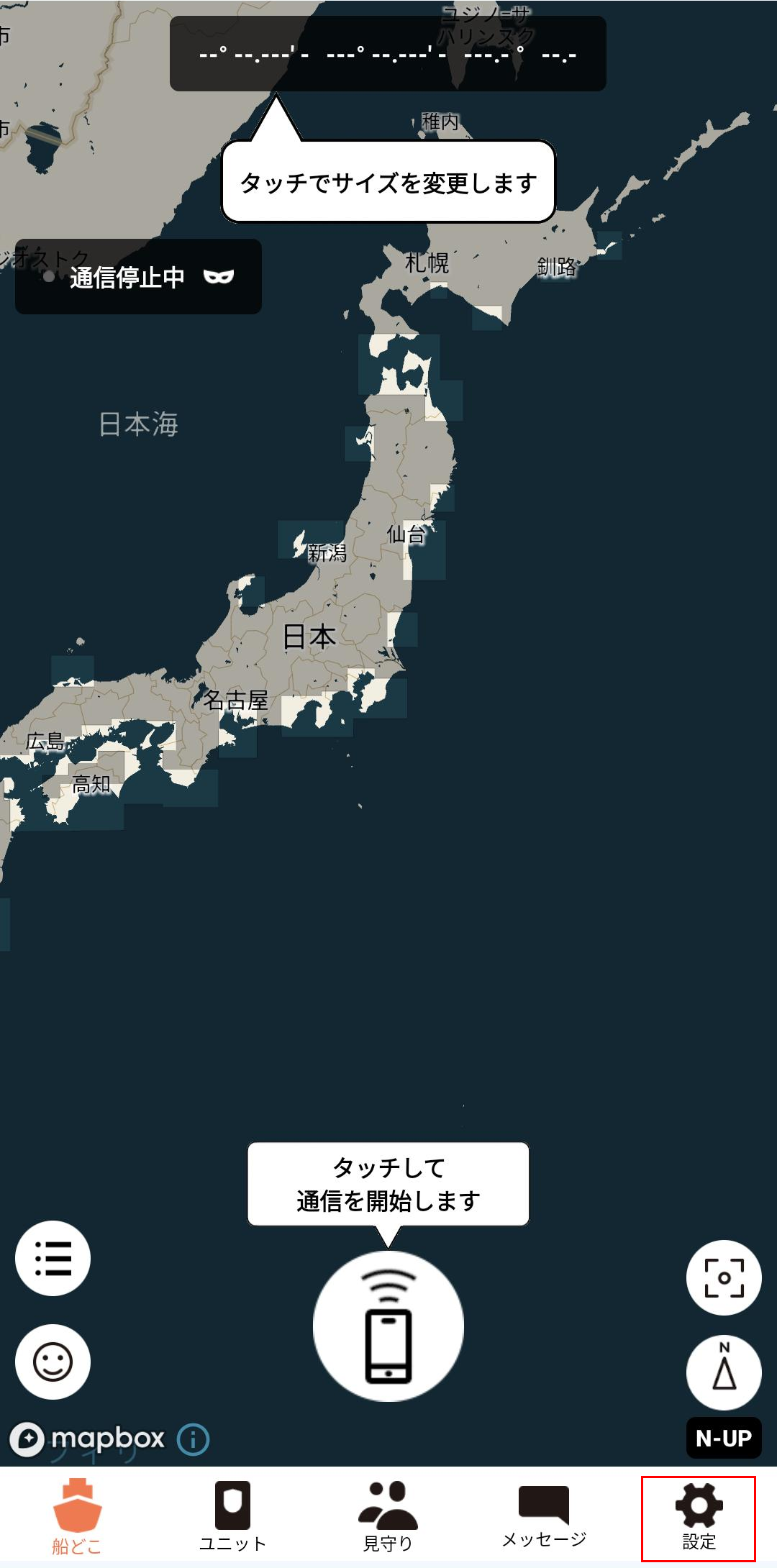
JM-Safetyアプリ画面の下部にあるメニューより「設定」を選択し、設定画面を開きます。
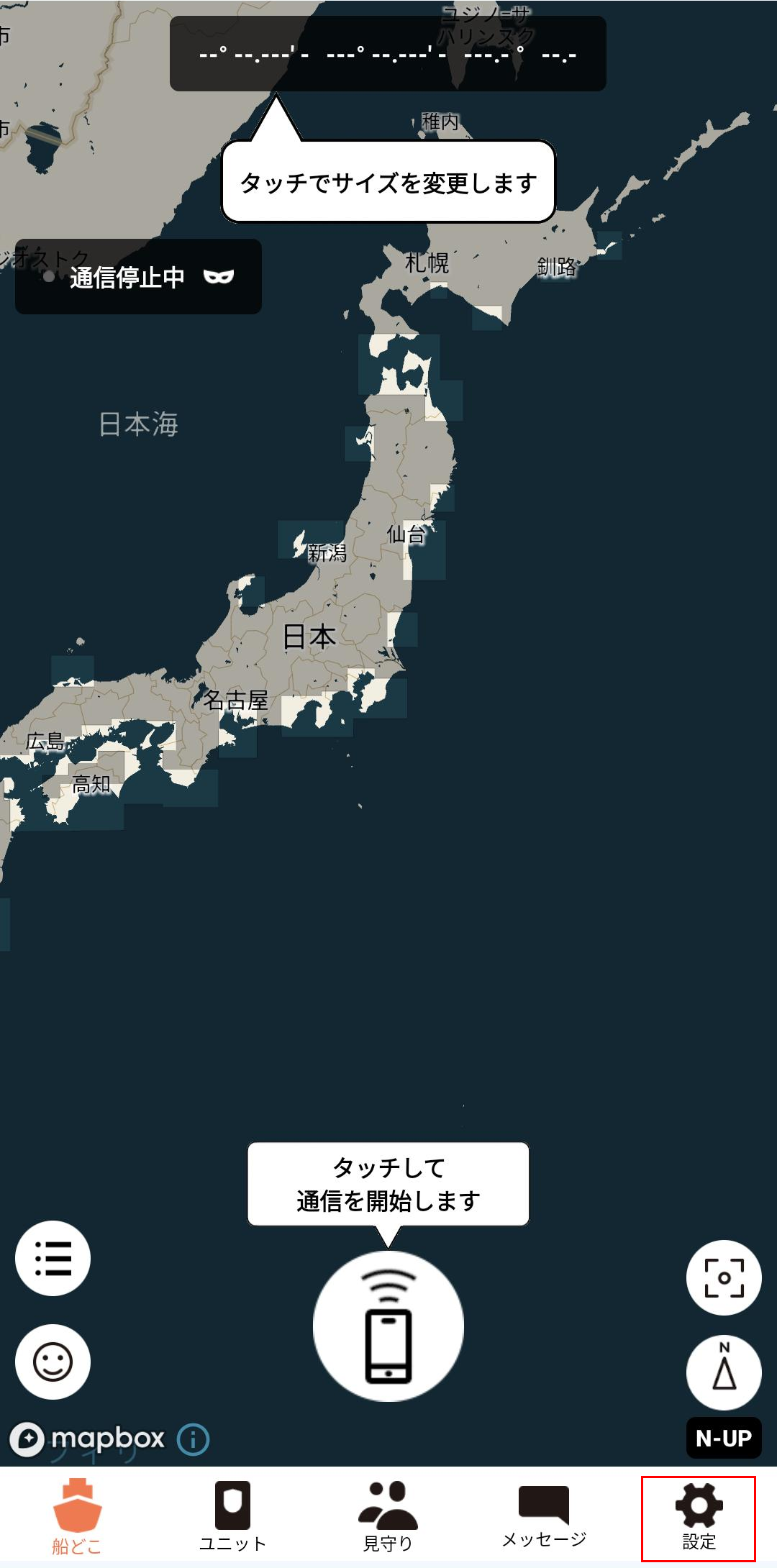
JM-Safetyアプリ画面の下部にあるメニューより「設定」を選択し、設定画面を開きます。
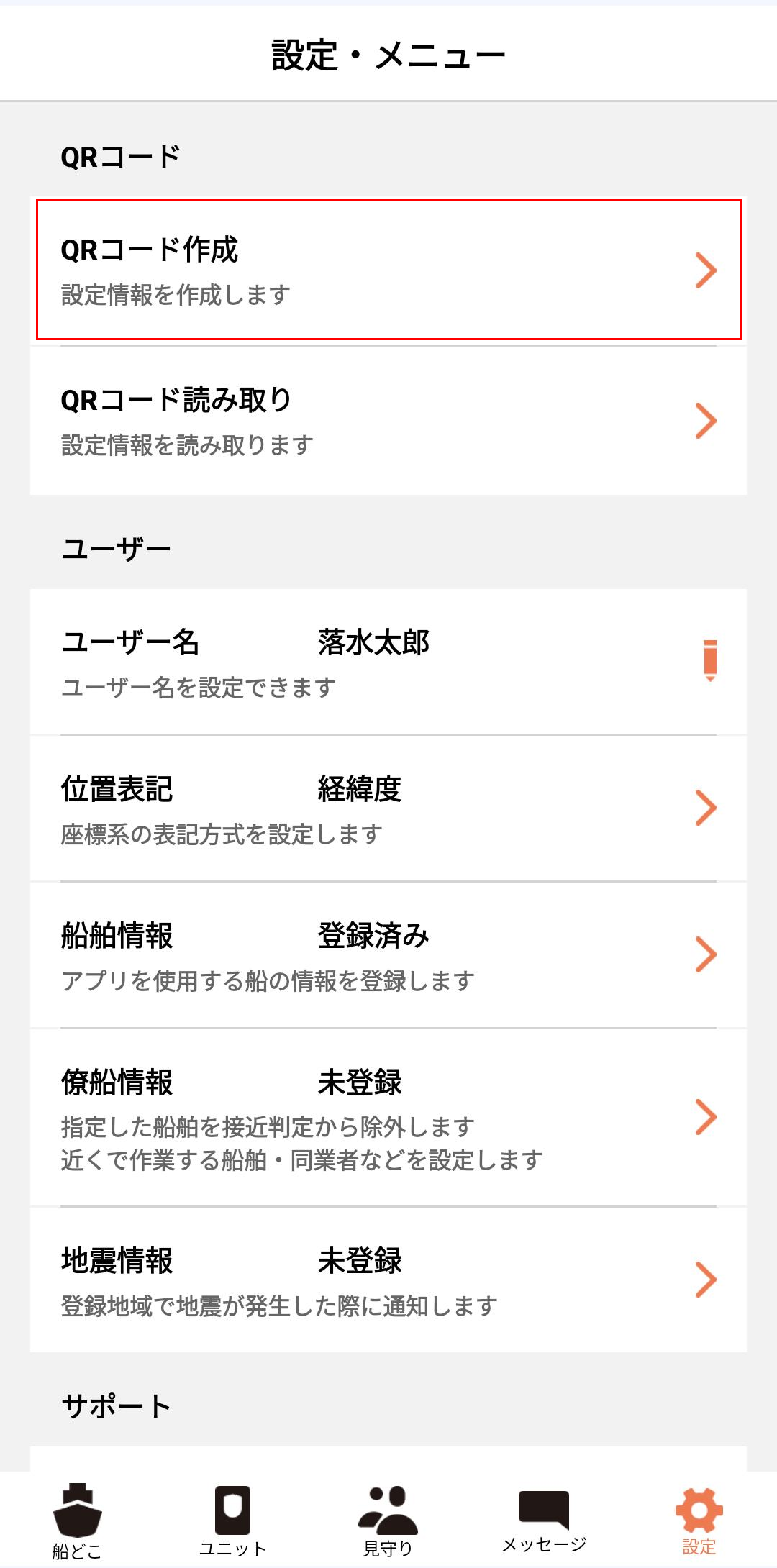
「QRコード作成」の項目をタップします。
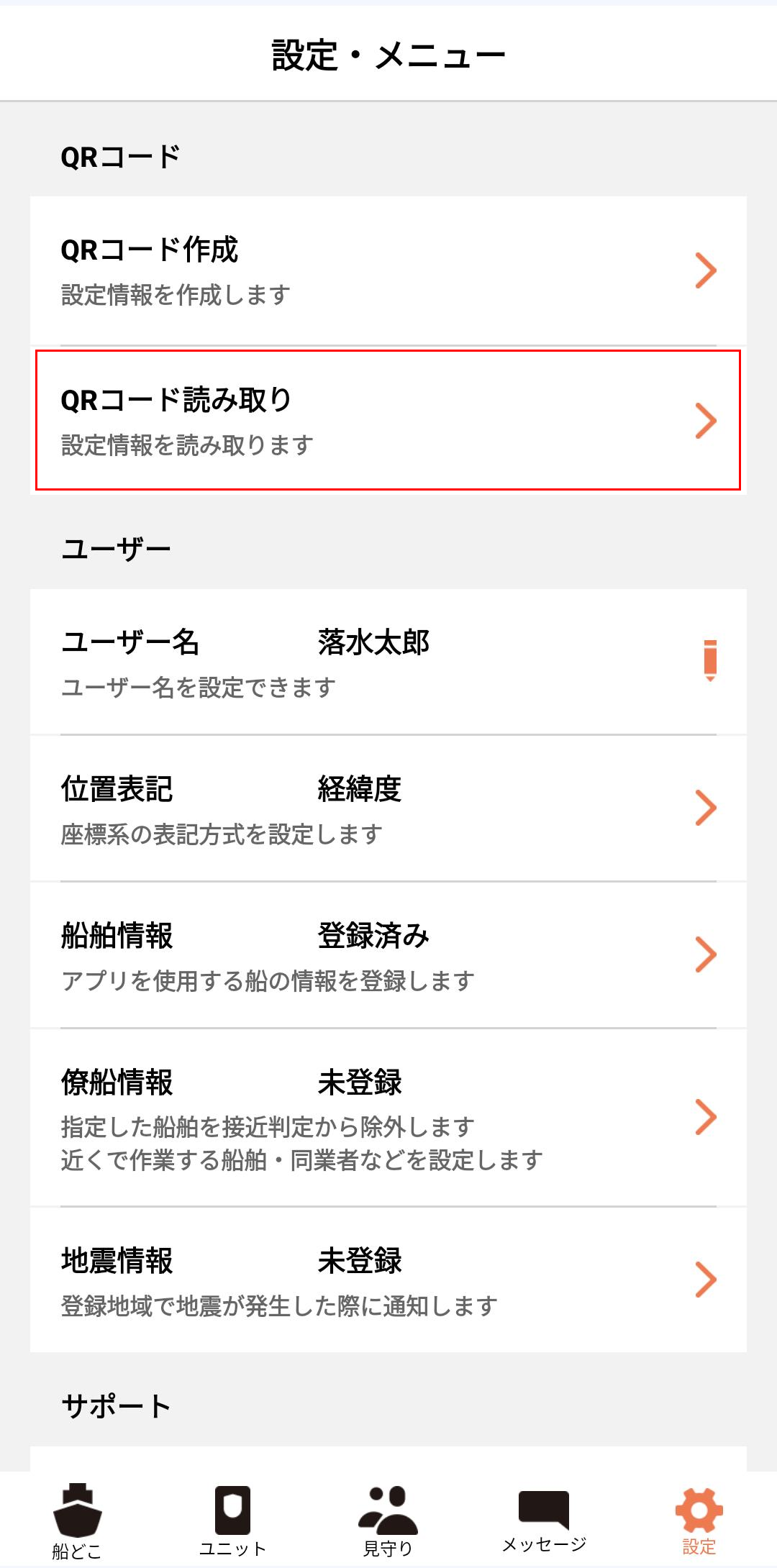
「QRコード読み取り」の項目をタップします。
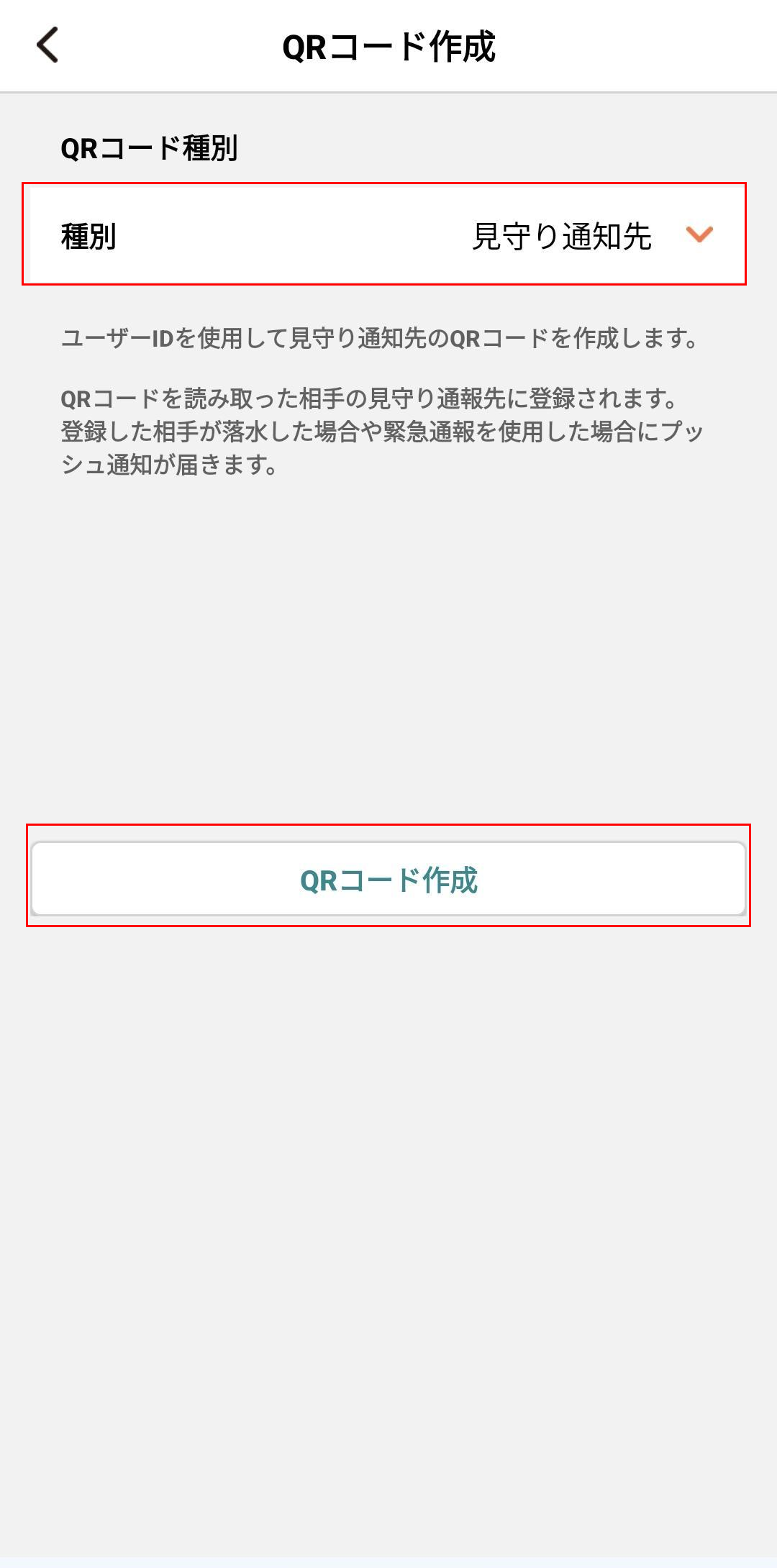
QRコード作成画面において、種別の項目をタップ後表示されるプルダウンメニューより「見守り通知先」を選択し、「QRコード作成」ボタンをタップします。
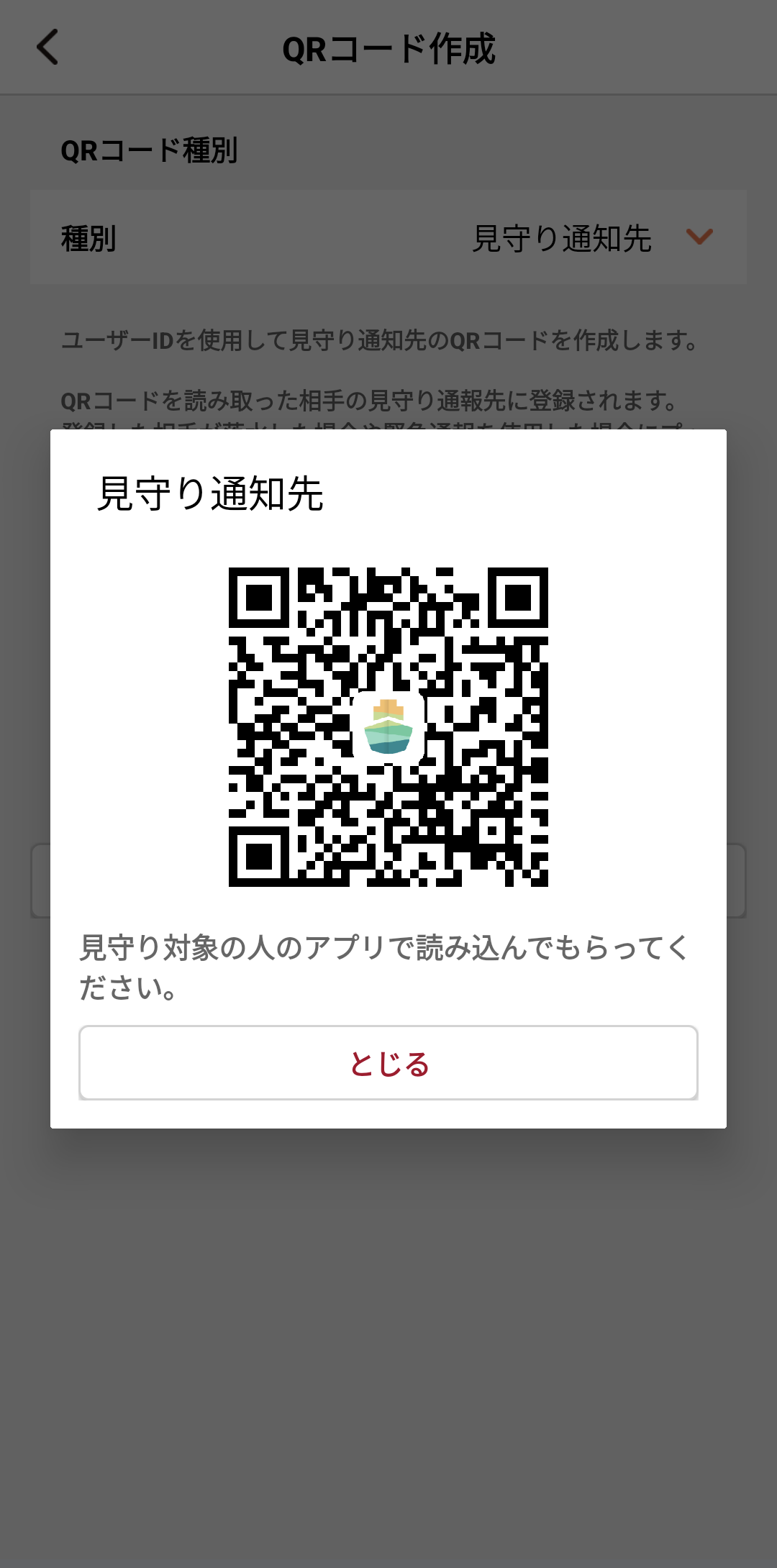
表示されたQRコードを、落水検知ユニットを接続しているスマホに見せます。
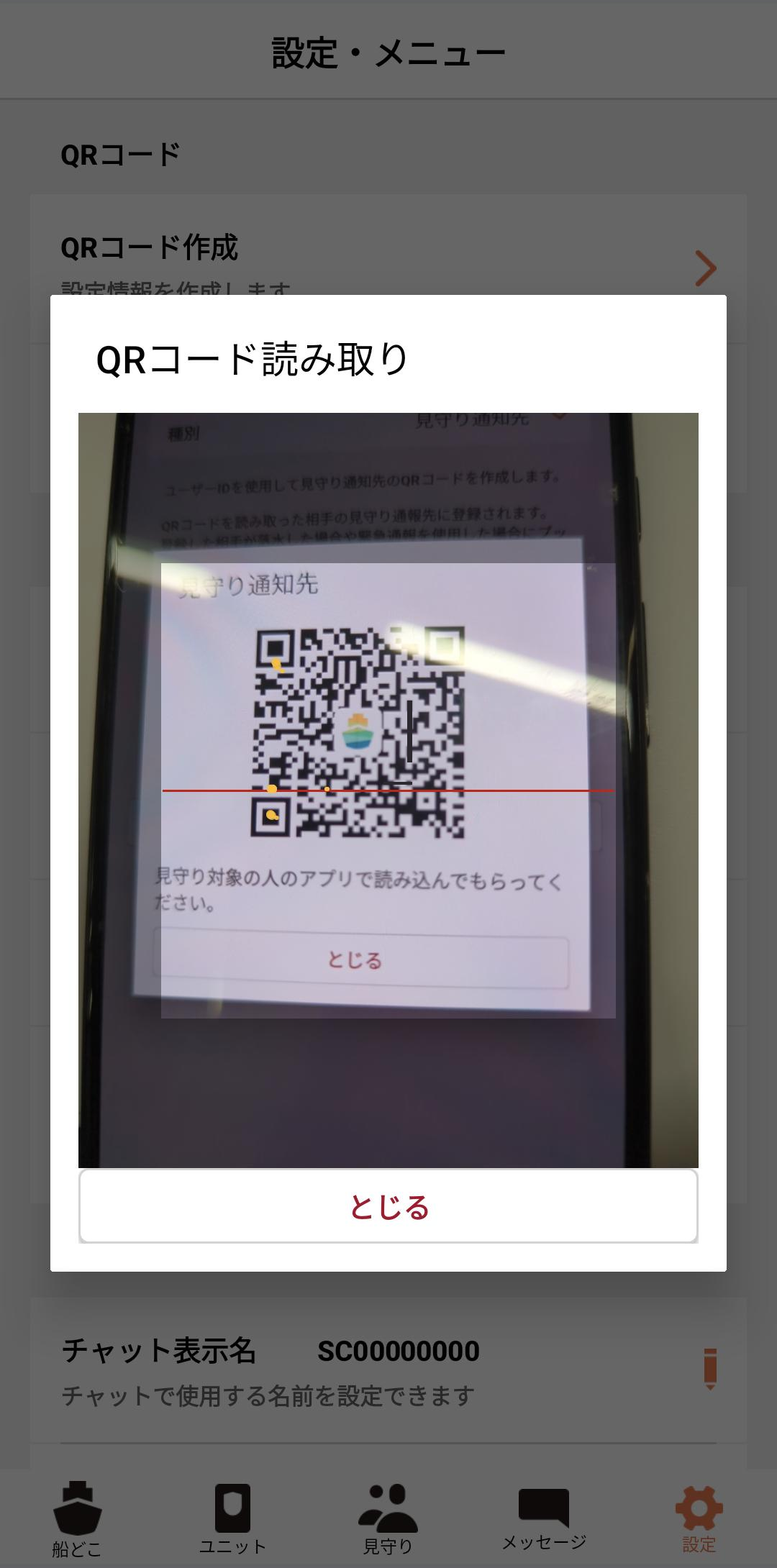
表示されたQRコードを、読み取ります。
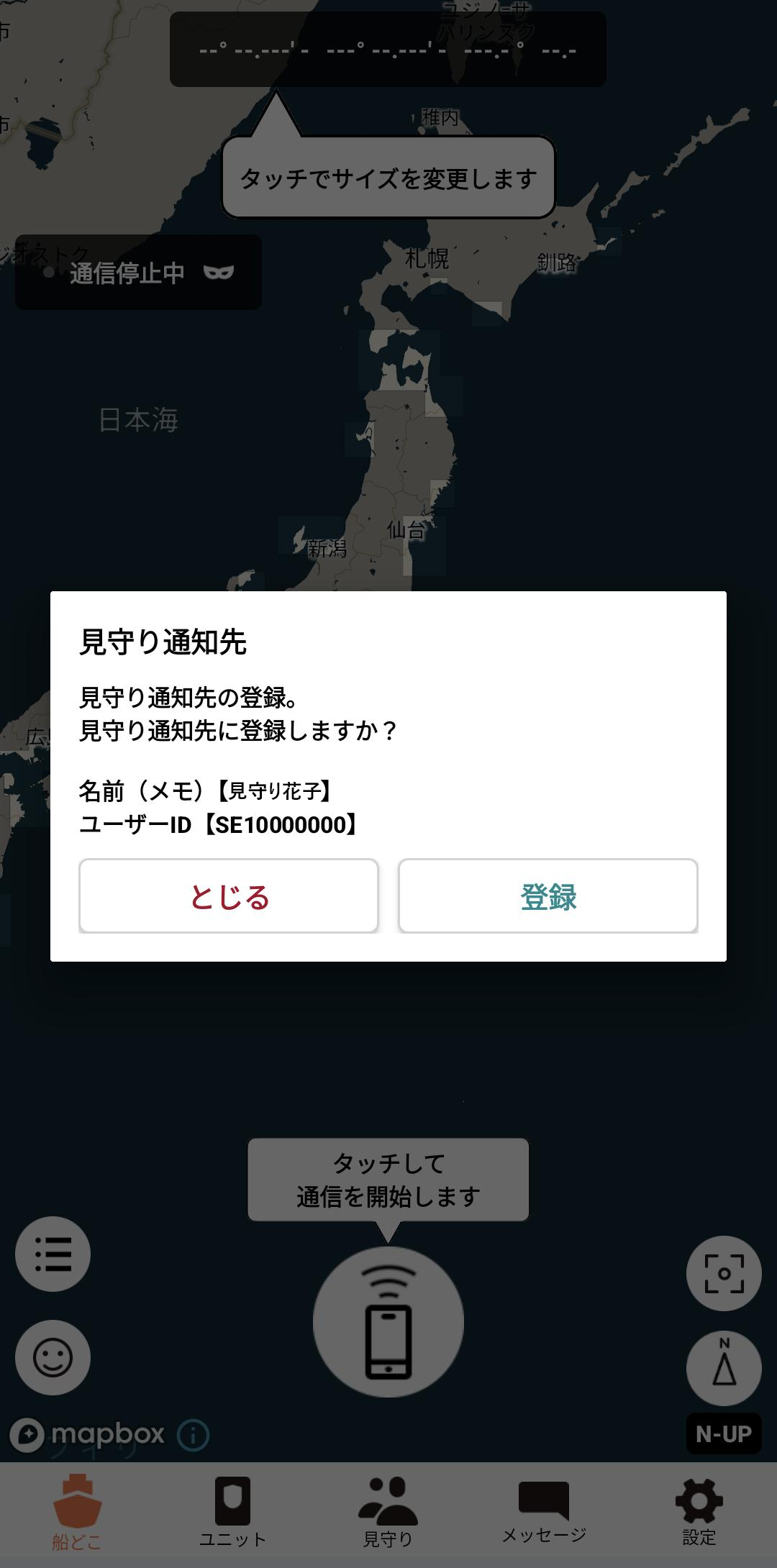
QRコード読み取り後、表示される確認画面で名前とユーザーIDを確認し、「登録」ボタンをタップします。
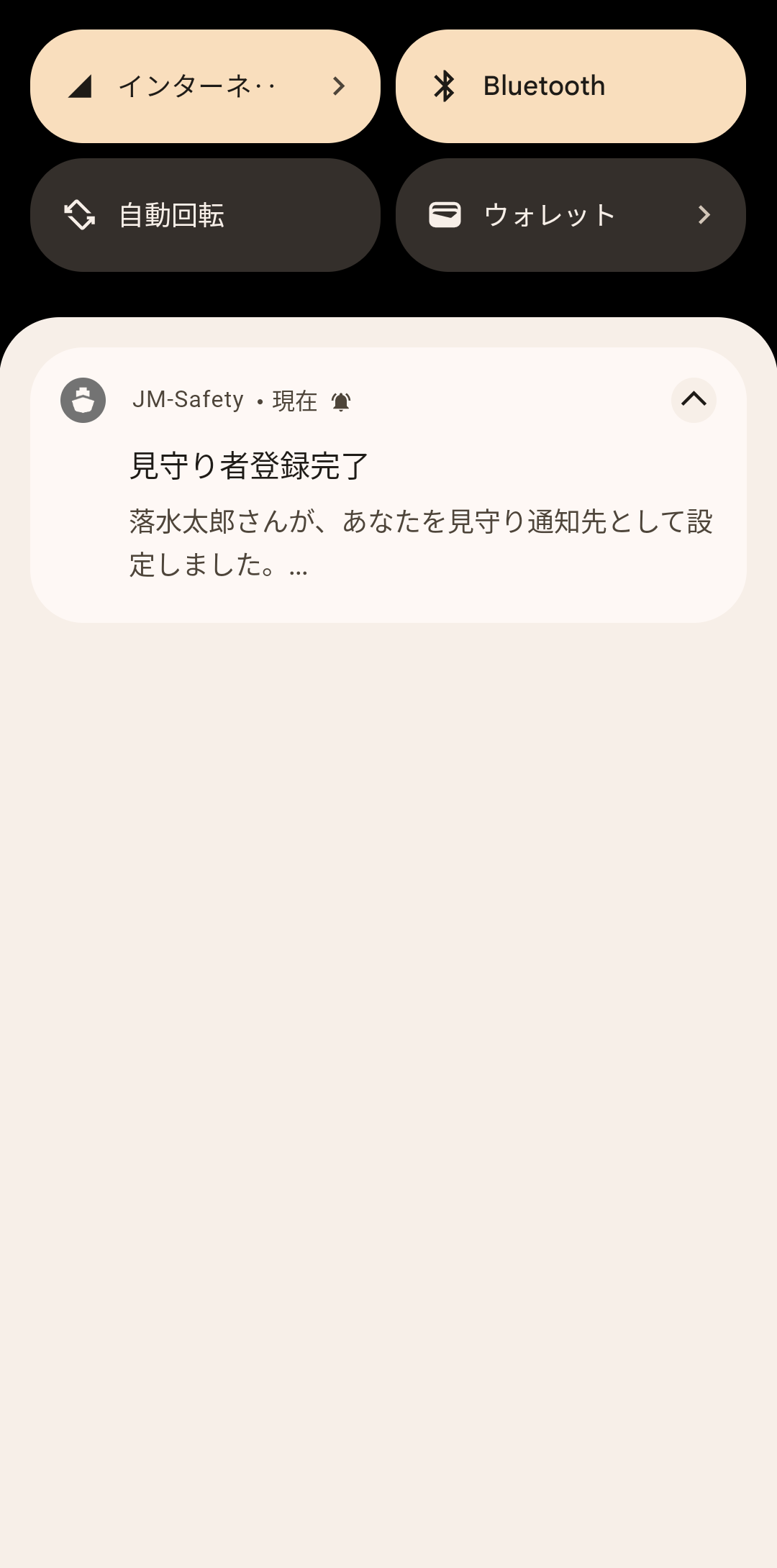
見守り通知先の登録が完了しますと、「見守り者登録完了」のプッシュ通知が表示されます。
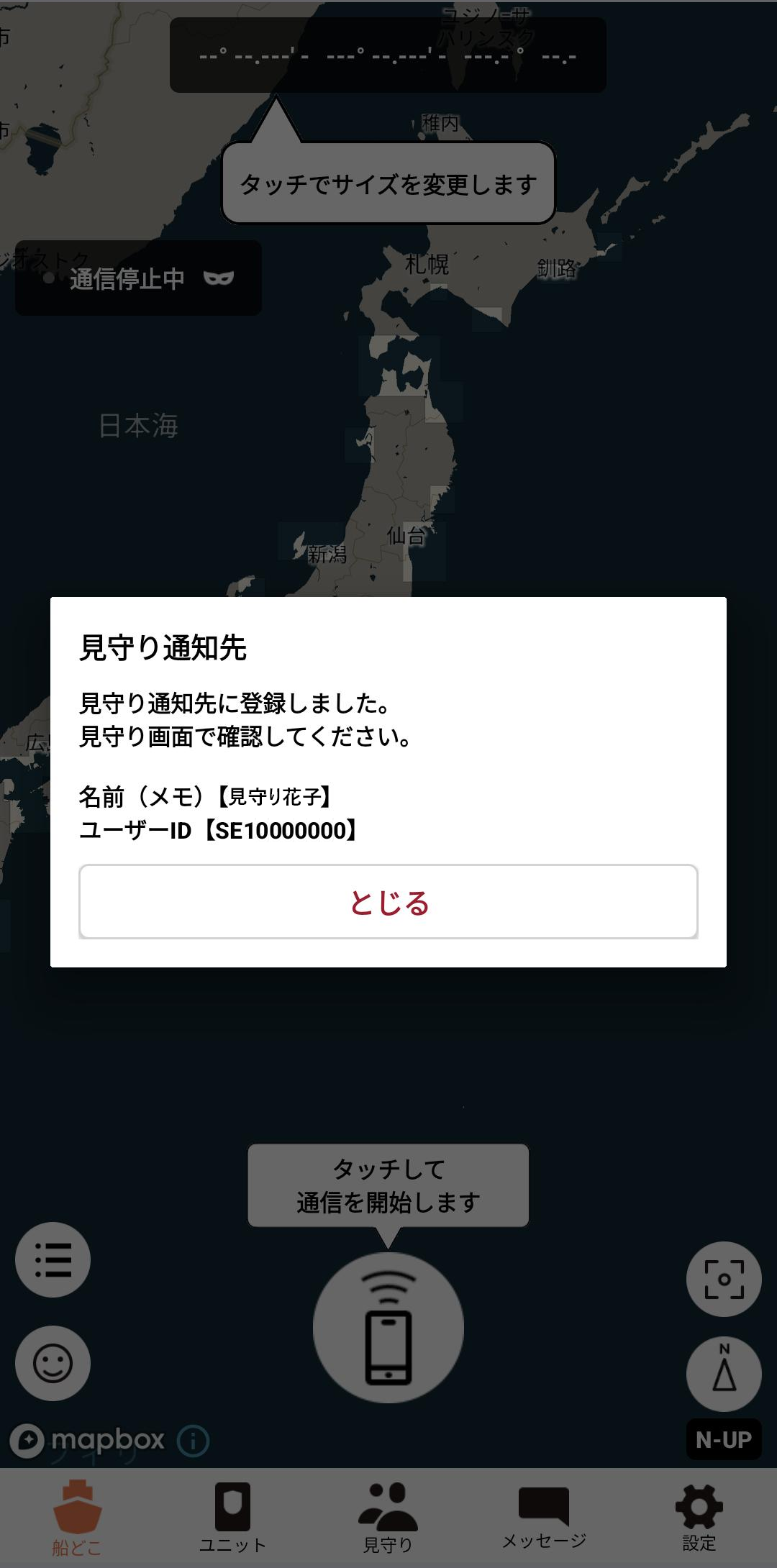
「とじる」ボタンをタップします。
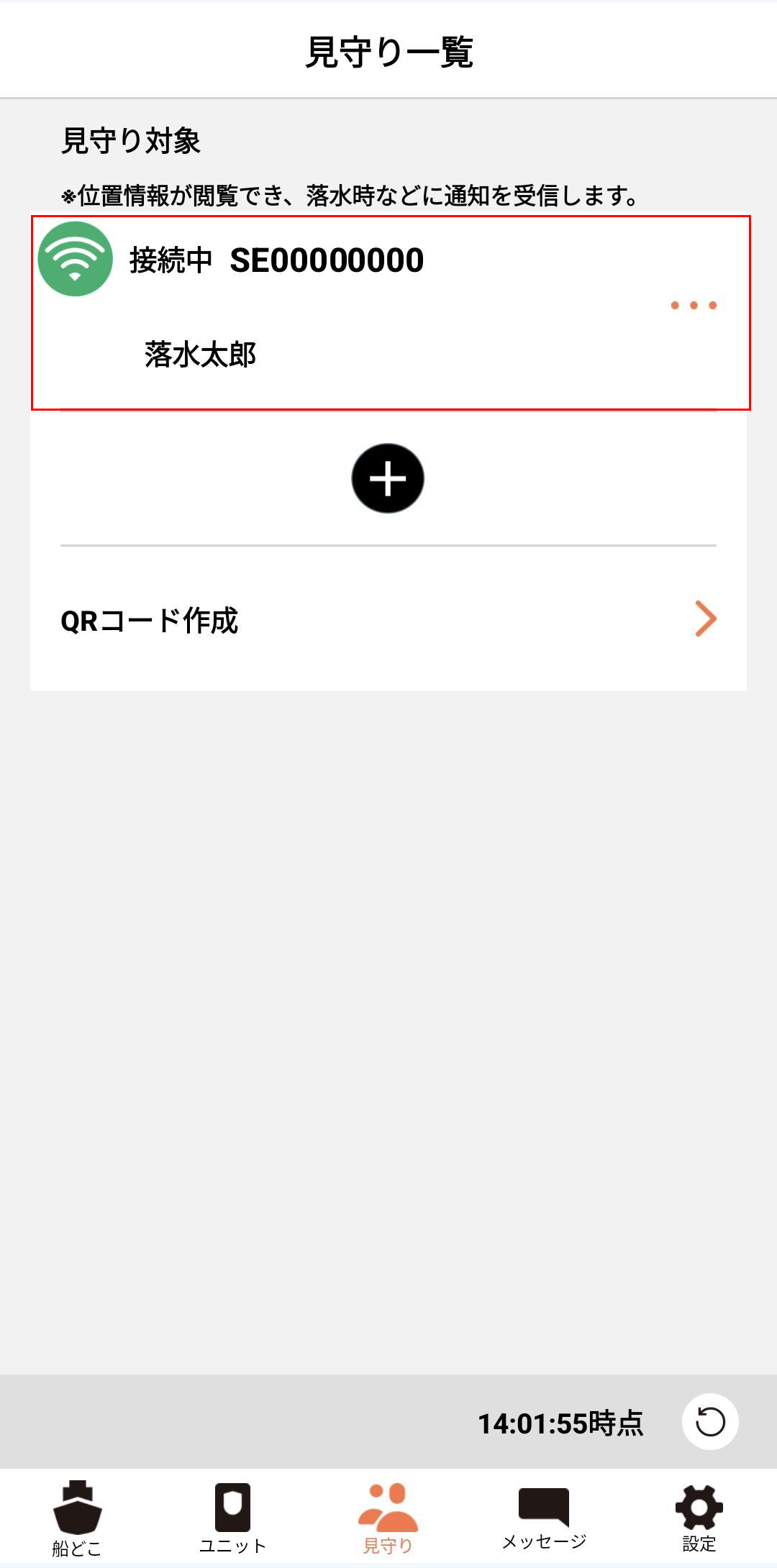
トップ画面下部のメニューより「見守り」を選択し、見守りユニット一覧に見守る落水検知ユニットの所有者名が表示されることを確認します。表示されない場合は右下の更新ボタンをタップし、情報を更新します。
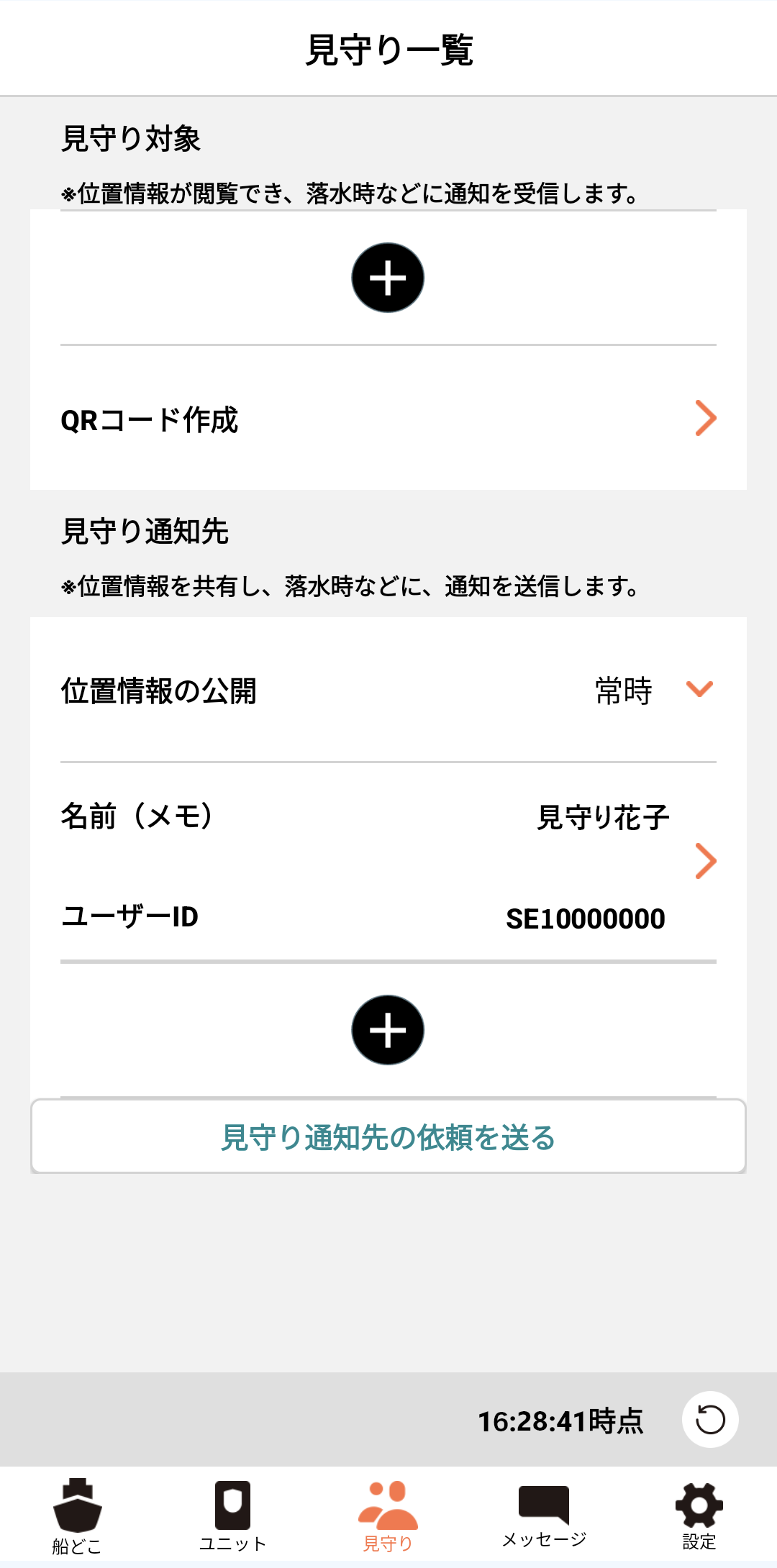
トップ画面下部のメニューより「ユニット」とタップし、見守り通知先の欄に先ほど登録した見守り通知先が表示されることを確認します。
以上で見守り通知先の登録は完了です。
見守り通知先登録に設定される方がお近くにいらっしゃらない場合や、
QRコードでの登録が出来ないお客様は
こちらをご覧下さい。



 カート
カート ログイン
ログイン